CSP 担当者コラム
CSP
Power BI を使ってみよう
今回は Power BI について紹介します。Power BI は Microsoft が提供している BI ツールとクラウドサービスの名称です。Power BI はどのような製品で、どのようなことができるのか、何に使うのかを解説していきます。
BI とは何ですか?
Power BI は BI のためのツールとサービスです。それでは BI とは何でしょう。
BI(Business Intelligence)とは、「事業上の意思決定に関わる情報を分析して得られる知見などを活用する手法やそのためのシステム」です。組織が利用できるさまざまなデータを収集・集計・ビジュアル化して分析できるようにし、組織の意思決定を行う人や業務を遂行する人に対して、サービスや業務の改善につながるインサイト(洞察、気づき)を提供します。
具体的には、組織の内外のさまざまなデータを取得して、分析しやすい形に変換し、ダッシュボードやレポートと呼ばれる画面にグラフなどでビジュアル化し、さらにビジュアル化されたデータに対してドリルスルー・ドリルダウン・ドリルアップ(下記注記1参照)などの操作を行って対話的に分析することができるシステムです。
以下のスクリーンショットは一般社団法人日本自動車販売協会連合会が提供している自動車の販売データを元にして、Power BI で作成されたレポートです。このレポートではグラフやボタンのクリック、ドロップダウンの選択で表示を動的に切り替えることができます。
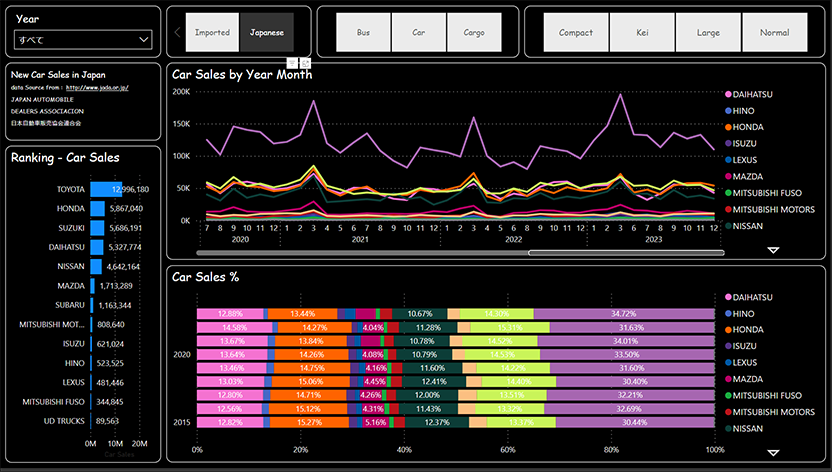
注記1
| ドリルスルー |
集計表の特定の行・列・集計項目のデータ、または合計のデータから、その内訳の別の表(明細表)やグラフを表示する機能 |
|---|---|
| ドリルダウン |
同じ表やグラフ内でデータの階層を掘り下げて詳細データを表示する(データの粒度を細かくする)機能 |
| ドリルアップ |
ドリルダウンの反対で、データの階層を上に辿って概要データを表示する(データの粒度を大きくする)機能 |
DX(Digital Transformation)と BI
DX(Digital Transformation)とは、デジタルテクノロジーを使用して、ビジネスプロセス・文化・顧客体験を新たに創造し、変わり続けるビジネスや市場の要求を満たすプロセスであるとされています。
デジタルテクノロジーを活用するには、まず元となるビジネスデータがデジタル化されていなければなりません。そのため従来のアナログデータ(主に紙の書類・資料)をデジタルデータで置き換えること(「デジタイゼーション」)は DX の第一歩です。
しかし DX はそれにとどまるものではありません。データがデジタル化することで、デジタル化されたデータに最適化された業務フローを作り出し、業務プロセス全体を変革し、新しいビジネスモデルを創出し、それを通じて企業であれば利益を生み出し、自治体であれば行政費用をより効率化し、働く人と顧客(自治体であれば住民)によりよいエクスペリエンスを提供すること(「デジタライゼーション」)が DX です。
BI はこうしたデジタライゼーションのための手法であり、それを実現するのが BI ツールです。デジタイゼーションによってデジタル化された多様な情報(データ)を、組織の中のさまざまな立場の人が、それぞれの立場に応じて自分自身で分析し、洞察を得ていくことが、BI を利用する目的となります。

BI の実践
実際に BI が実践される流れを考えてみましょう。BI を活用した DX は次のように進行します。
-
日々の業務を行う中で、さまざまなデータが生成され、蓄積されます。
-
このデータを集計し、可視化(表やグラフなどのビジュアルで表現すること)して、理解しやすくします。
-
業務を担当している人が可視化されたデータを見て、現状を理解します。
-
現状の理解の上で、目標(サービスの向上)のために不足していること、行うべきことを洞察します。
-
得られた洞察を元に改善案・変革案を考え、意思決定します。
-
実際の業務で改善案・変革案を適用します。
この中で、「2.」から「5.」のプロセスで BI ツールが利用されます。蓄積されたデータを分かりやすく可視化し、洞察を得るための分析を行い、意思決定を助けるために BI ツールが利用されます。
そして改善案・変革案を適用した業務を行う中で、さまざまなデータが生成・蓄積されますので、この一連の流れは「1.」に戻り、さらなる改善・変革のために繰り返しこれらのプロセスが行われます。
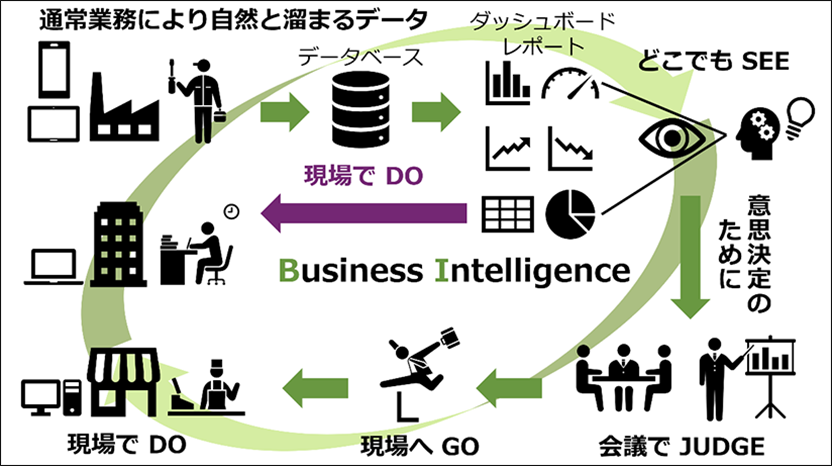
こうしたデータに基づく分析・洞察・意思決定・改善・変革のプロセスの繰り返し全体が BI です。
Power BI の概要
Power BI は Microsoft が提供している BI ツールとクラウドサービスの名称です。
Power BI は元データに対する ETL(下記注記2参照)、ダッシュボードやレポートの作成、ダッシュボードやレポート上での分析操作を一貫して行える、アプリケーションとクラウドサービスを組み合わせた BI ツールです。
Power BI には以下のアプリケーションとサービスが含まれています。
Power BI Desktop
Windows 用の、ETL とダッシュボード・レポートの作成ができるアプリケーションソフトです。
Power BI の基本的な機能は Power BI Desktop で利用できます。
Power BI Service
ダッシュボードやレポートを公開して共有することができるクラウドサービスです。Web ブラウザーで下記にアクセスして利用します。
※ダッシュボード・レポートの共有(複数のユーザーが同じダッシュボード・レポートを利用すること)には Power BI Pro ライセンスが必要です。
Power BI Mobile アプリ
Power BI Service に公開されているダッシュボード・レポートを閲覧できるモバイルアプリです。Android や iOS / iPadOS で利用できます。PC を使わず外出先や移動中でもダッシュボード・レポートを確認できるので、現場作業者(フロントラインワーカー)やエグゼクティブが BI を活用する際のツールとして利用できます。
ETL とは
E : Extract(抽出)
T : Transform(変換)
L : Load(読み込み)
の頭文字を取ったもので、日々の業務を行う中で生成・蓄積されたデータから、分析して洞察を得るために必要な部分を抽出し、集計や分析が行いやすい形式に変換し、一定の形式で一か所に読み込む作業のことです。
BI でダッシュボードやレポートを作成する前段階の作業として重要です。
Microsoft では Power BI 以外にも多くのデータ分析のためのサービスを提供しています。これらのデータ分析サービス全体が「Microsoft Fabric」というブランドにまとめられています。
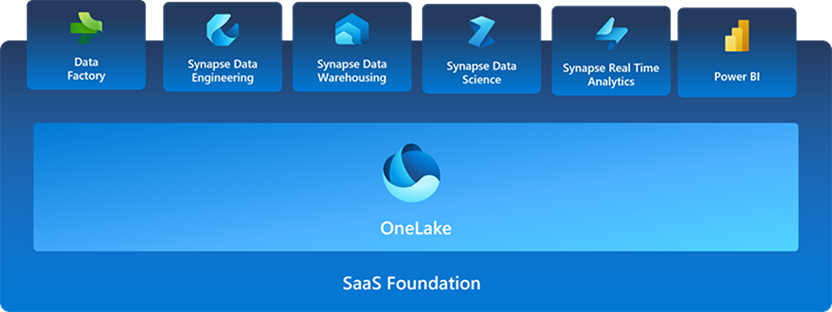
また Power BI は ETL の操作やレポートやダッシュボードの作成を、プログラムのコード記述なし(ノーコード)または簡単なコード記述(ローコード)で行うことができる、ローコード/ノーコードのツールです。Microsoft では他にも自動化フローの作成やアプリの作成、Web サイトの作成などをローコード/ノーコードで行えるサービスを提供しており、これらは「Power Platform」というブランドにまとめられています。
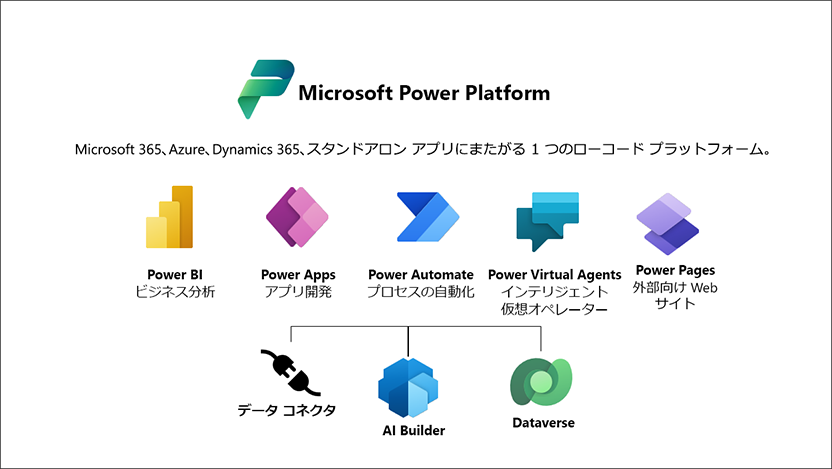
Power BI はデータ分析プラットフォームとして Microsoft Fabric に含まれると同時に、ノーコード/ローコードツールとして Power Platform にも含まれるという位置付けです。
Power BI と Excel の違い
データの集計やグラフの作成であれば Microsoft Excel でも行えます。それでは Power BI と Excel では何が異なっているのでしょう。
実は Power BI と Excel には共通の ETL ツールが搭載されています。このツールは「Power Query」と呼ばれていて、Excel では [データ] タブの [データの取得と変換] から呼び出すことができます。そのためこの部分については Power BI と Excel に違いはありません。
大きく異なるのはデータを読み込んだ後で、以下のような違いがあります。
-
Excel ではデータを1枚の表(テーブル)としてしか持てませんが、Power BI はリレーションシップのある複数の表として持てます。
-
Excel では表(テーブル)となっているデータをそのままグラフ化しますので、分析したいデータを、関数などを使って予め集計して元データとは別に表を作る必要があります。Power BI ではデータの集計とグラフ作成を一括して行えます。
-
Excel ではドリルダウン・ドリルアップが行えません(ドリルスルーのみ行えます)が、Power BI は階層的なドリルダウン・ドリルアップが行えます。
-
Excel ではインタラクティブな(見る人が操作することで変化させられる)なグラフ(グラフを使ったレポートやダッシュボード)を作るのが難しい(複雑な設定が必要になる)ですが、Power BI はインタラクティブなレポート・ダッシュボードが簡単に作成できます。
このように Excel では不足している BI 向けの機能が、Power BI では充実しています。
Power BI のライセンス
Power BI のライセンスには以下のようなライセンスが用意されています。
・Power BI free(無償版)
Power BI の ETL(Power Query)と(ダッシュボード・レポート作成の機能が利用できます。
・Power BI Pro
Free の機能に加えて、Power BI サービスを利用してダッシュボード・レポートを他のユーザーと共有できます。Microsoft 365 E5 に含まれています。
・Power BI Premium
Pro の機能に加えて、大規模なデータ利用・AI 利用などが可能になります。
この他にテナント単位でダッシュボードやレポートで使用するメモリやストレージの容量を提供するキャパシティプランが用意されています。
詳細な機能の比較は下記で提供されている以下の表を参照してください。
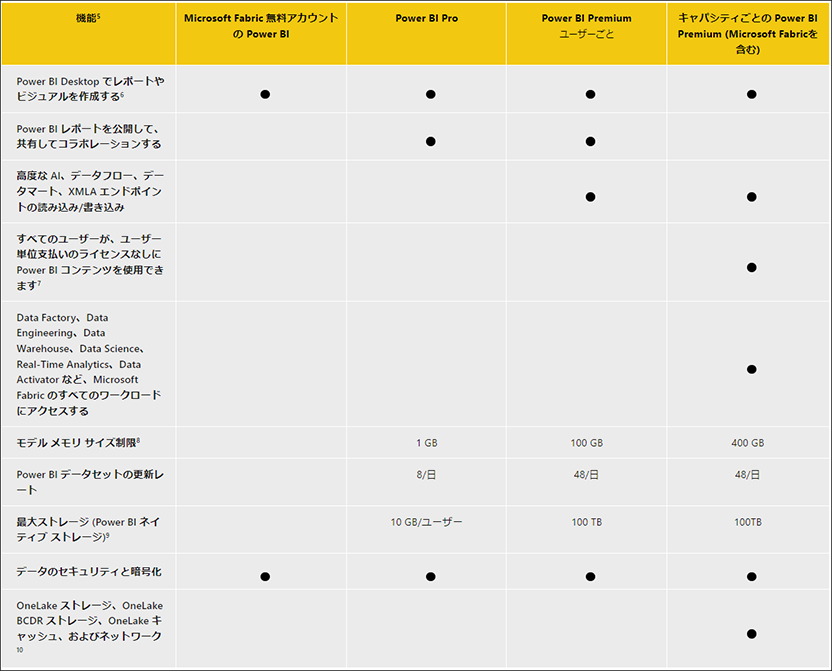
Power BI Free ライセンスの取得
Power BI を利用するにはライセンスが必要です。Microsoft 365 アカウントがあれば、すぐに Power BI free(Microsoft Fabric free)ライセンスを取得できます。
-
ブラウザーで下記にアクセスします。
-
[無料で試す] をクリックします。
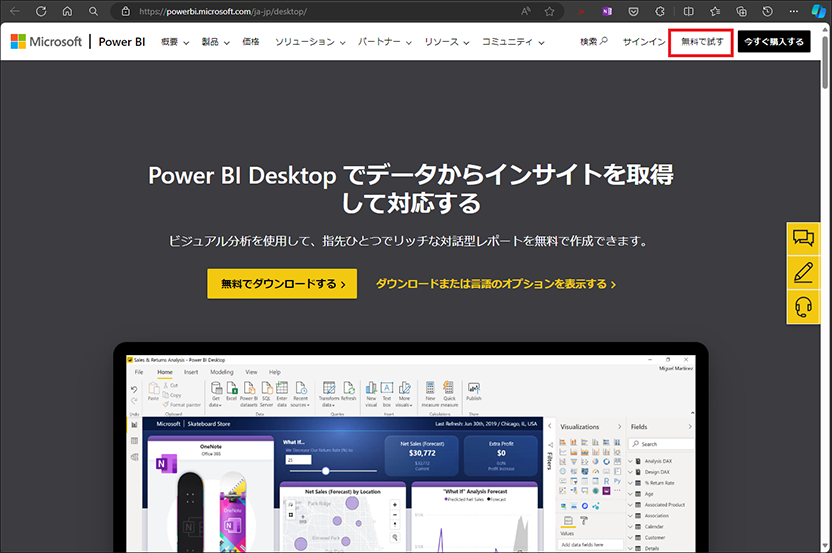
-
サインインを求められますので、Microsoft 365 アカウントでサインインします。
-
Power BI ライセンスを持っていない場合、以下の画面が表示されます。
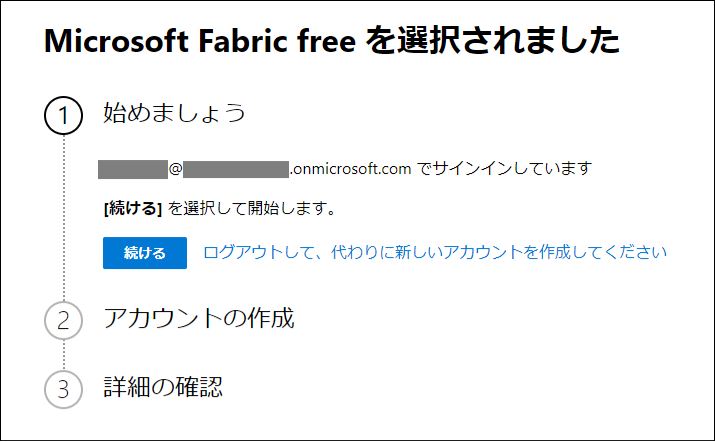
-
[続ける] をクリックします([続ける] の代わりに [サインイン] が表示される場合は、クリックしてサインインしてください)。
-
以下のような「アカウントの作成」が表示されます。
「国または地域」・「勤務先の電話番号」を入力して [作業の開始] をクリックします。
-
以下の画面が表示されたらサインアップは完了です。
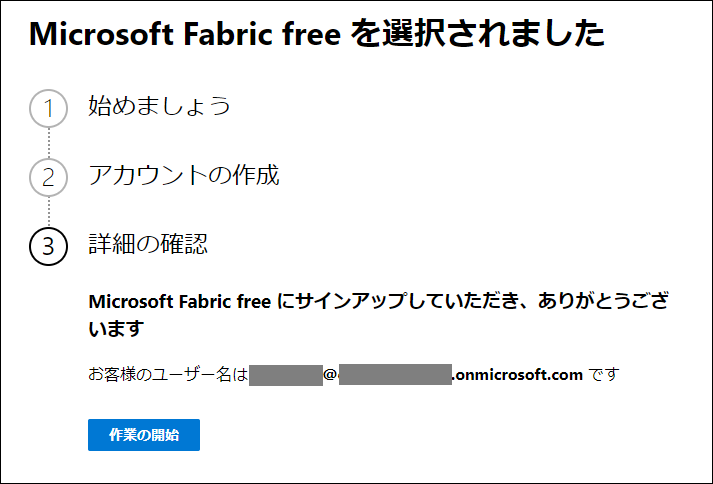
-
[作業の開始] をクリックすると、Power BI ホームページが表示されます。
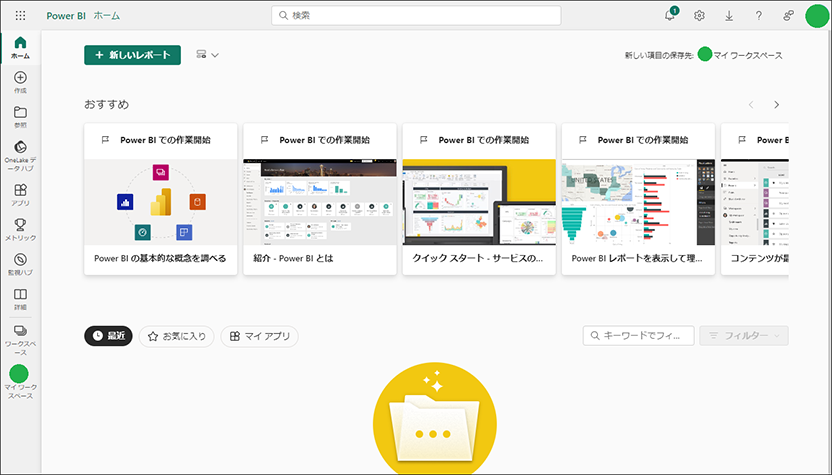
以上の手順は「セルフサービスサインアップ」と呼ばれる仕組みで、テナント内のユーザーの誰かがこの手順で Power BI(Microsoft Fabric free)にサインアップすると、テナントでユーザー数無制限の Microsoft Fabric free ライセンスが利用可能になります。

そのため最初に1人がサインアップした後は、テナントの管理者がユーザーに Microsoft Fabric free ライセンスを割り当てて、Power BI free を利用させることができます
組織の管理者はテナント内のユーザーのセルフサービスサインアップを無効にできます。詳しくは以下の記事を参照してください。
Power BI Desktop のインストール
Power BI で分析対象のデータを読み込み、レポートやダッシュボードを作成するには、Power BI Desktop アプリを利用します。
Power BI Desktop アプリは Microsoft ストアからインストールできます。
-
ブラウザーで下記にアクセスします。
-
[無料でダウンロードする] をクリックします。
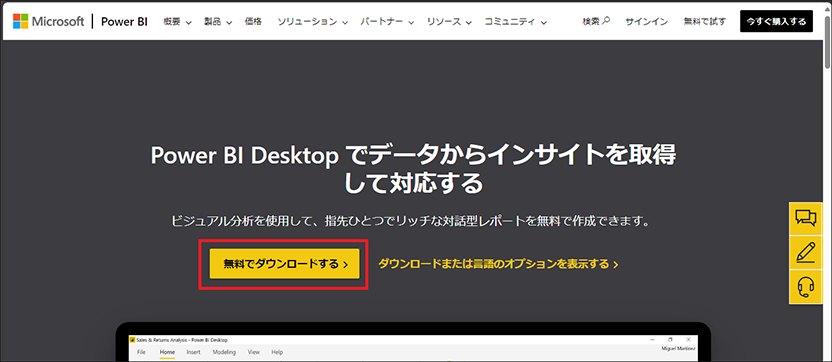
-
[このサイトは、Microsoft Store を開こうとしています。] が表示されたら [開く] をクリックします。
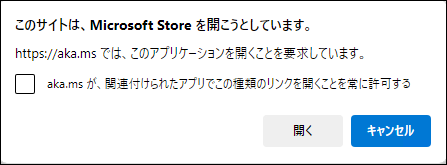
-
Microsoft Store が開いたら、[入手] をクリックします。
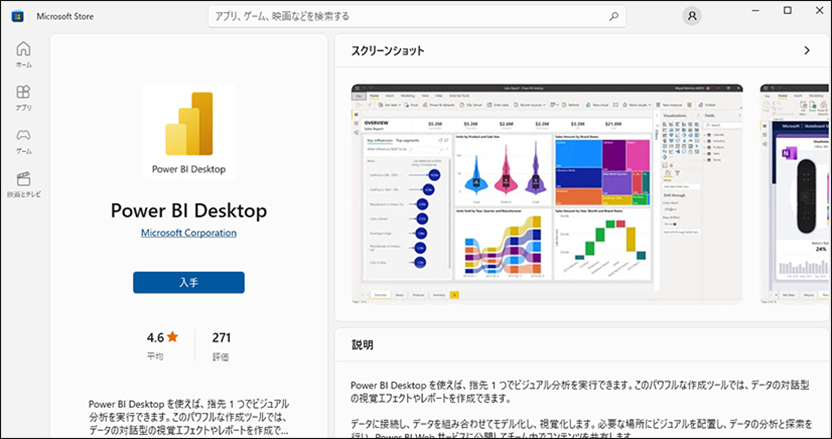
-
Microsoft Store アプリで「Power BI Desktop」を検索して見つけることもできます。
レポート/ダッシュボードの作成
Power BI Desktop がインストールできたら、すぐにサンプルデータを使ってレポート作成を試すことができます。
Power BI Desktop に含まれるサンプルを使ったレポート作成のチュートリアルが以下に公開されていますので、ぜひ実際に試してみてください。
このチュートリアルで、マップのビジュアルが「マップと、塗り分け地図の画面表示は、組織で使用可能となっていません」と表示されて利用できない場合は、テナントの管理者に依頼して、Microsoft Fabric 管理センターで [テナント設定] - [統合の設定] - [地図と塗り分け地図の画像] を有効に設定してもらってください。
[統合の設定] - [地図と塗り分け地図の画像] を有効に設定してもらってください。
参考:
さらに以下のようなチュートリアルとトレーニングも用意されていますので、試してください。
Power BI free では Power BI Service を利用したレポートやダッシュボードの共有はできません。レポートやダッシュボードを Power BI Service で公開しても、利用できるのは自分だけです。レポートやダッシュボードの共有には、利用者全員の Power BI Pro ライセンスが必要です。
まとめ
DX(Digital Transformation)ではデータの活用と、データ分析を通じた業務の革新が求められます。こうした作業に欠かせないのが BI です。Power BI は無償で手軽に始めることができる BI ツールですが、その機能は他の有償のツールに劣らず強力です。
ビジネスの分析、戦略の策定、DX の推進に大きく役立つ Power BIを、ぜひ利用してみてください。
また Power BI Pro が含まれる Microsoft 365 E5 ライセンスの購入や E5 へのアップグレード、Power BI Pro ライセンスの購入については、お気軽に当社担当営業までご相談ください。
